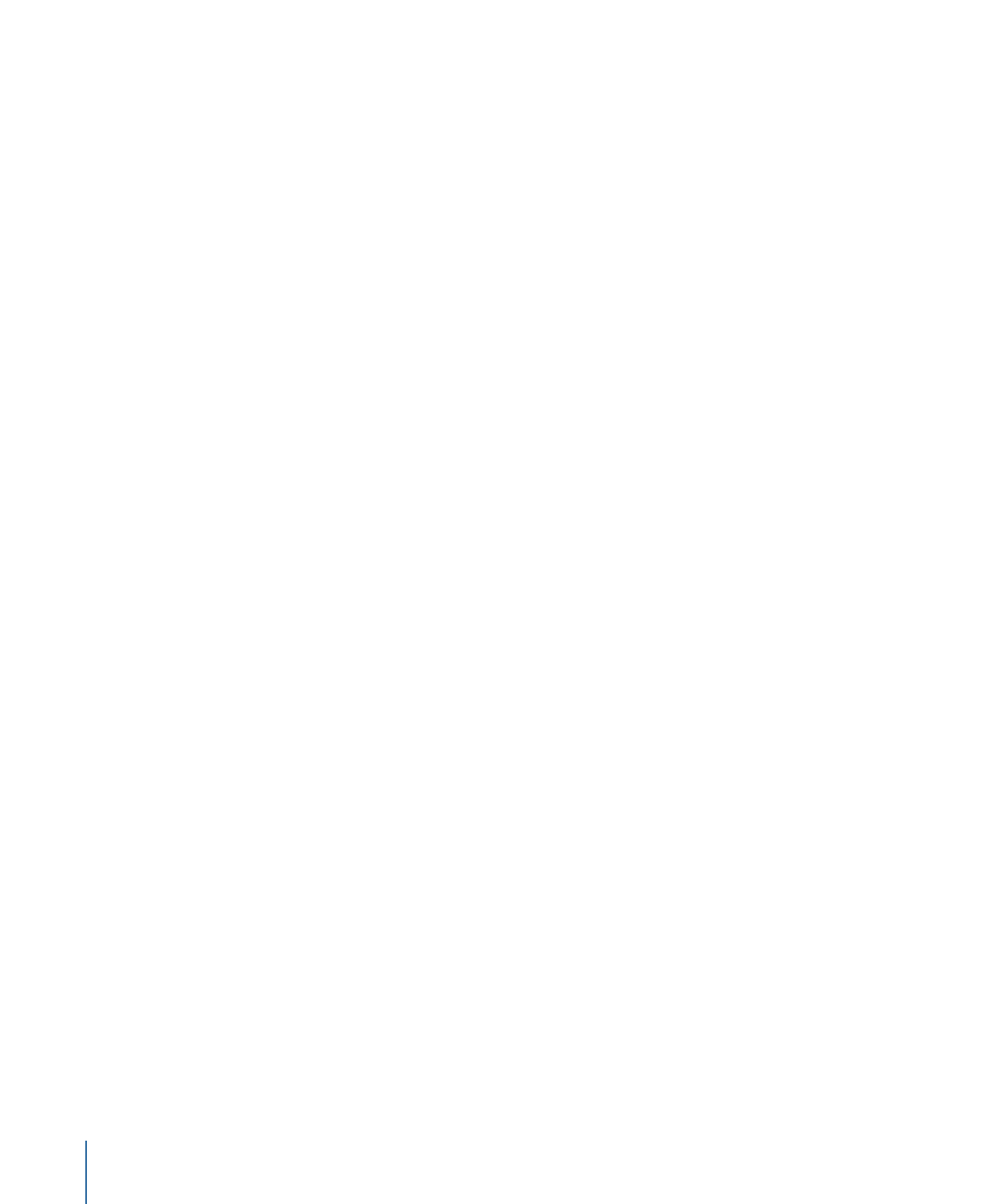
Suchen nach Gruppen und Ebenen
Wenn eine einzelne Gruppe oder Ebene in einem großen Projekt nur schwer zu finden
ist, können Sie das Feld „Suchen“ unten in den Listen „Ebenen“, „Medien“ und „Audio“
verwenden. Es entspricht dem Feld „Suchen“ in der Dateiübersicht und ermöglicht die
Suche nach allen Ebenen oder Gruppen, deren Name den eingegebenen Suchbegriff
enthält.
Gruppe oder Ebene in der Liste „Ebenen“ anhand des Namens suchen
1
Klicken Sie unten in der Liste „Ebenen“, „Medien“ oder „Audio“ auf die Taste „Suchen“.
282
Kapitel 6
Erstellen und Verwalten von Projekten
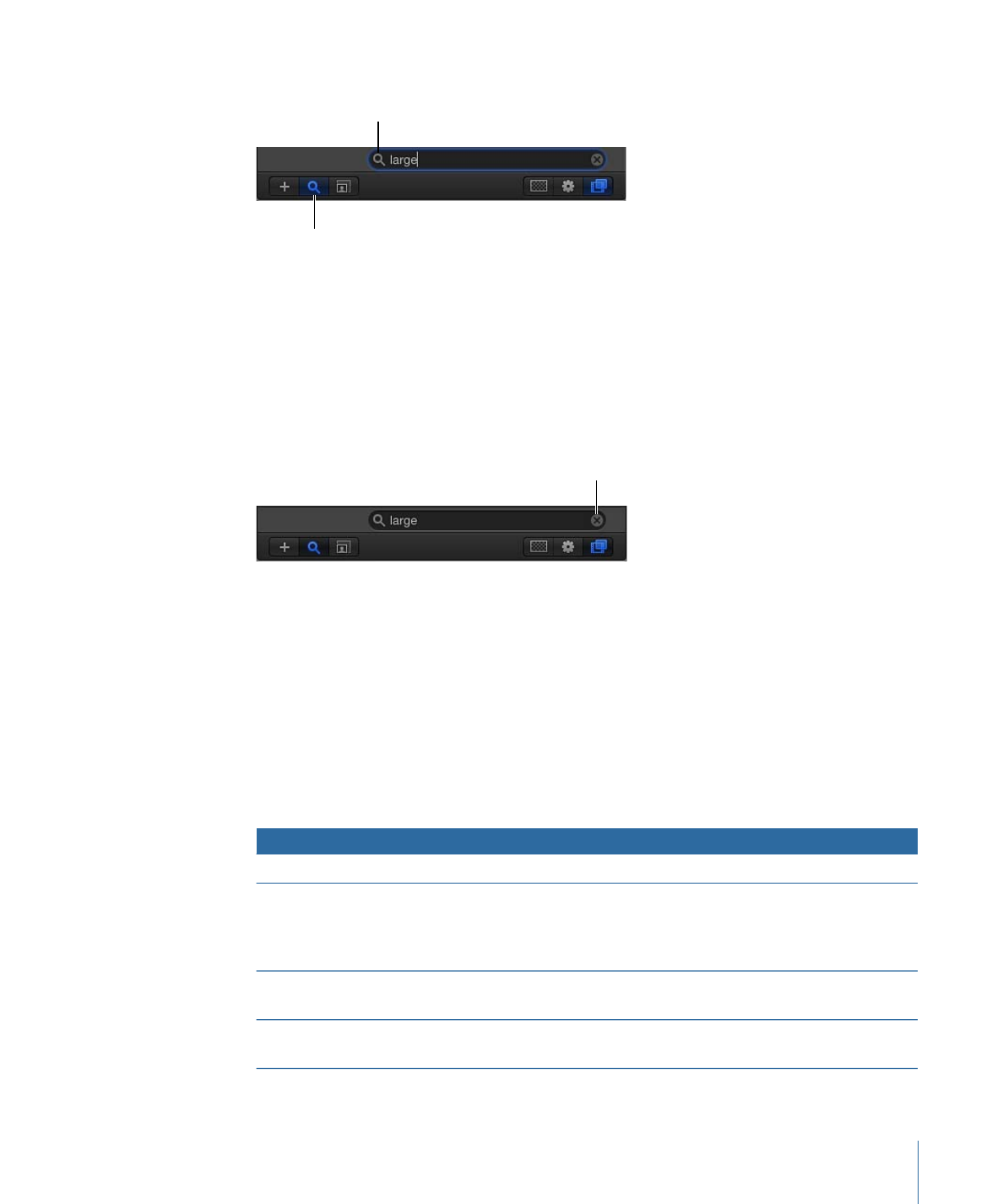
Das Feld „Suchen“ wird eingeblendet.
Click Search button to activate the search field.
Search field
2
Geben Sie einen Suchbegriff in das Suchfeld ein.
Sobald Sie mit der Eingabe beginnen, werden alle Gruppen und Ebenen ausgeblendet,
in deren Namen der Suchbegriff nicht enthalten ist, sodass nur eine Liste mit den Gruppen
und Ebenen übrig bleibt, die den Suchbegriff enthalten.
Suchergebnisse löschen
µ
Klicken Sie auf die Taste „Löschen“ ganz rechts im Feld „Suchen“, um den gesamten Inhalt
der Listen „Ebenen“, „Medien“ oder „Audio“ wiederherzustellen.
Click to clear search field.
Hinweis: Gruppen und Ebenen, die infolge eines Suchvorgangs ausgeblendet sind, werden
im Canvas-Bereich nicht deaktiviert und daher beim Export wie gewohnt gerendert.
Sie können nicht nur anhand von Namen nach Ebenen suchen, sondern auch die
Ausgangsmedien eines Objekts in der Liste „Medien“ mithilfe des Befehls „Ausgangsmedien
anzeigen“ suchen.